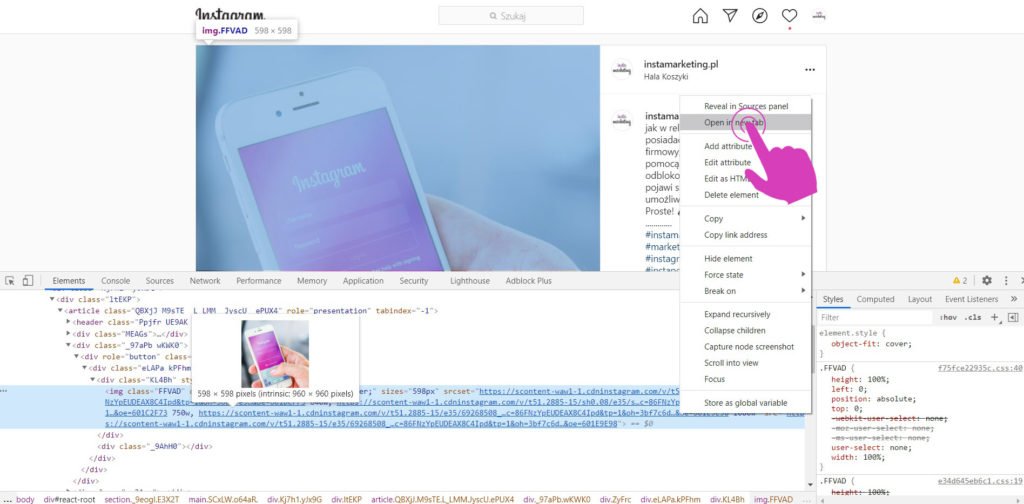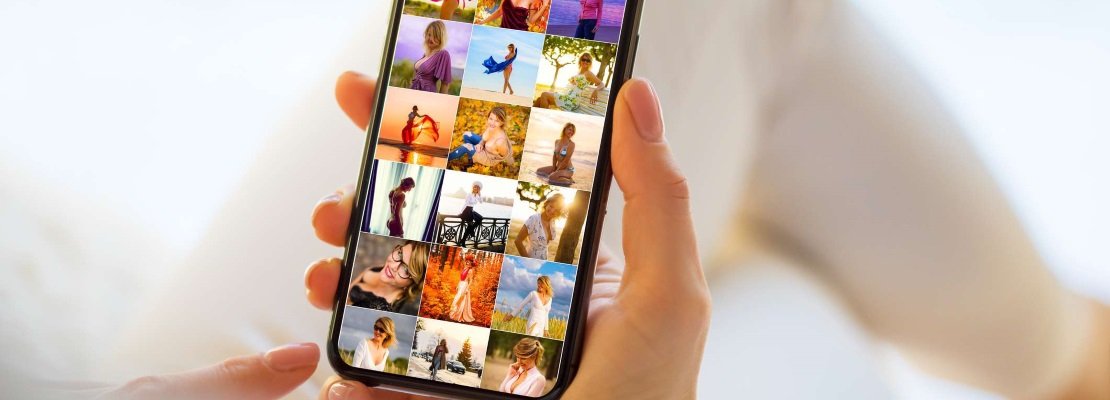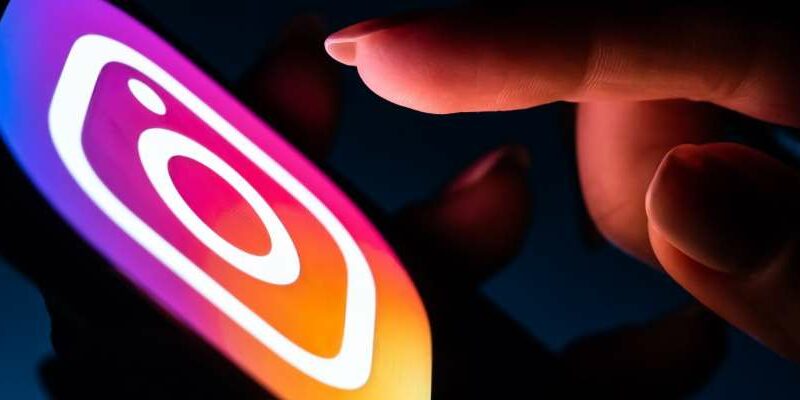Spodobało Ci się zdjęcie na Instagramie i zastanawiasz się jak je pobrać w najlepszej dostępnej jakości? Próbowałeś/aś wszystkich metod i żadna nie zadziałała?
Sprawdź nasz poradnik i dowiedz się jak szybko i łatwo możesz pobrać dowolne zdjęcie z Instagrama za pomocą komputera, tabletu lub telefonu.
Od czego zacząć?
Jeżeli zależy Ci na pobraniu zdjęcia lub filmu z Instagrama to musisz się do tego procesu nieco przygotować 😉 Zastanów się do czego potrzebne będzie Ci zdjęcie lub film, który chcesz pobrać. Przygotuj komputer, bo będzie niezbędny w całym procesie. To właśnie za pośrednictwem komputera będziesz wykonywał/a cały proces.
Przygotuj adres URL posta (zdjęcia lub filmu)
Jeżeli korzystasz z telefonu i jest to urządzenie w którym sprawniej się poruszasz, to uruchom aplikację Instagram i postępuj zgodnie z poniższymi instrukcjami:
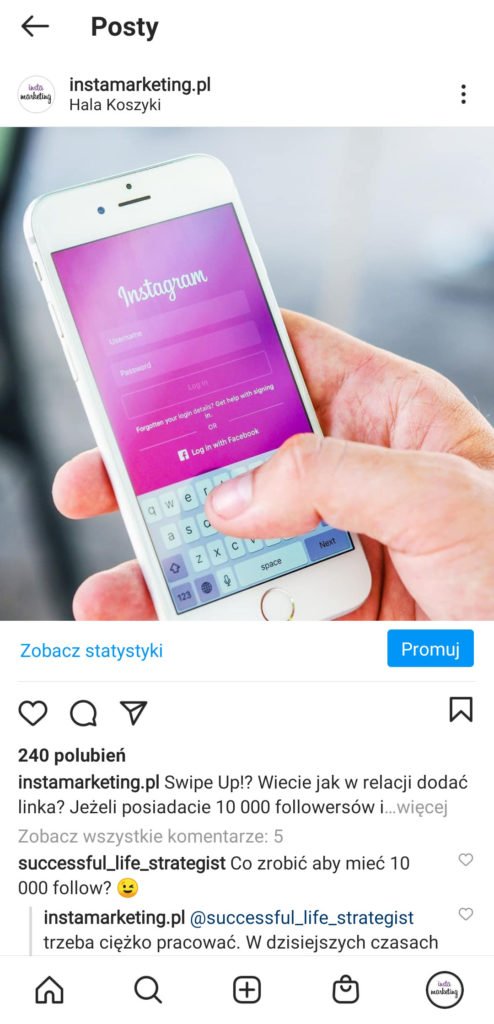
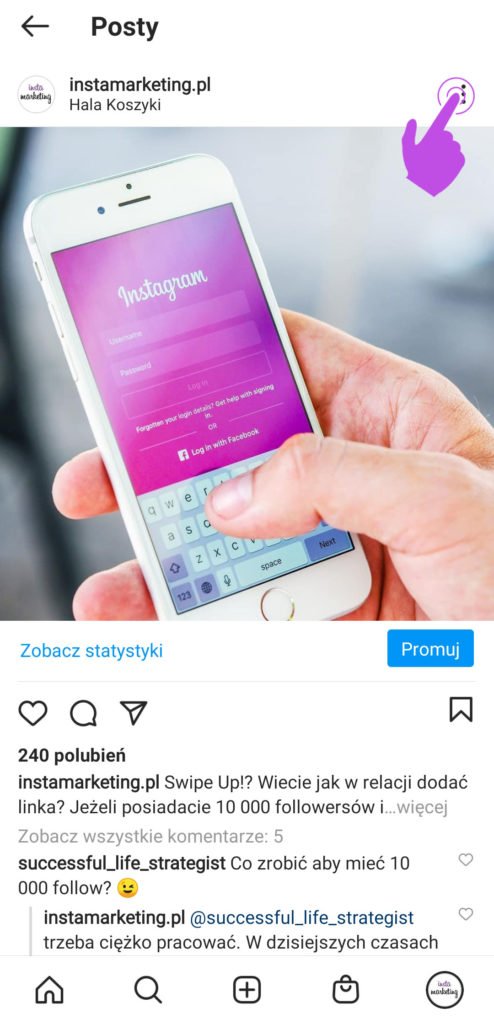
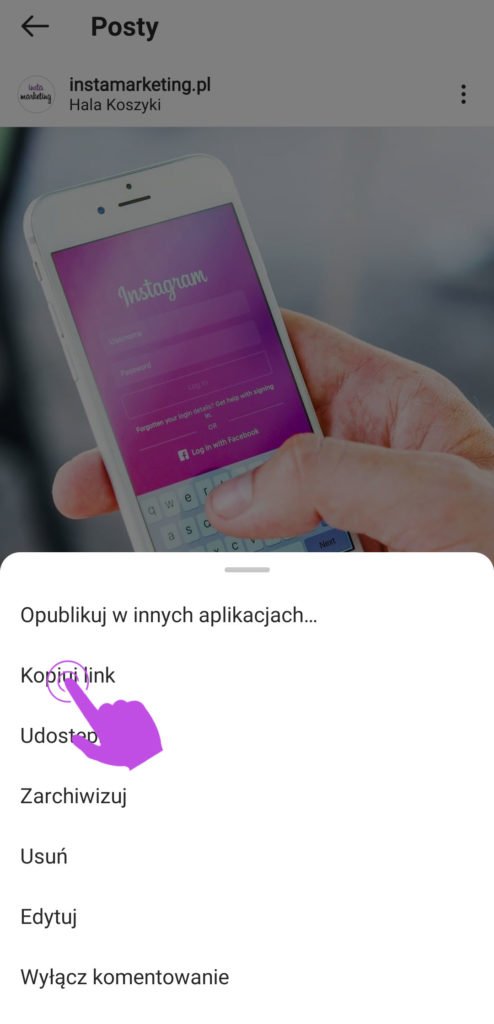
Jeżeli wybrałaś/eś zdjęcie do pobrania, to kliknij w 3 kropeczki w prawym rogu na górze ekranu, a następnie skopiuj link i wyślij go sobie na maila lub Facebook Messengera 😉
Procesu „wyciągania” adresu zdjecia/filmu na komputerze nie będziemy wyjaśniać, bo jest to oczywiste jak 2+2 lub 2+2*4, ale nie będziemy tu zgłębiać podstawowych zasad matematycznych. Skupmy się na pobieraniu zdjęcia!
Jeżeli korzystasz z PC lub Maca, otwórz w przeglądarce stronę instagram.com lub adres, który wysłałeś/aś sobie na maila lub FB Messengera i postępuj zgodnie z poniższymi instrukcjami 😉
Zainstaluj lub uruchom przeglądarkę Google Chrome
Zainstaluj, a następnie uruchom przeglądarkę Google Chrome. Przeglądarkę Chrome możesz pobrać z adresu – https://www.google.com/intl/pl_pl/chrome/.
Jeżeli posiadasz Google Chrome, to uruchom przeglądarkę, a następnie otwórz adres zdjęcia/filmu, który chcesz pobrać i wywołaj zestaw narzędzi dla developerów.
Zestaw narzędzi dla developerów możesz wywołać przyciskając klawisz F12 (Windows) lub alt+cmd+i (MacOS). Po wywołaniu narzędzi dla developerów powinieneś/aś uzyskać jeden z poniższych 3 widoków:
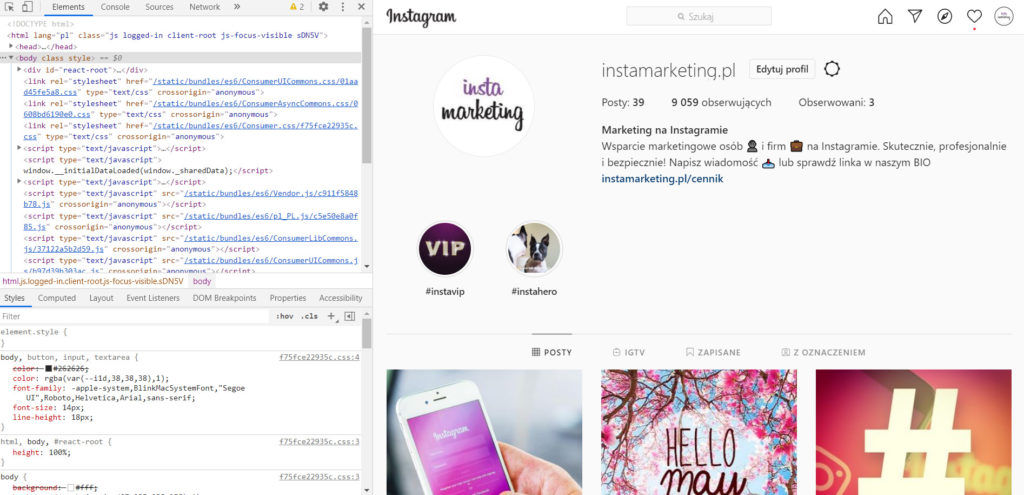
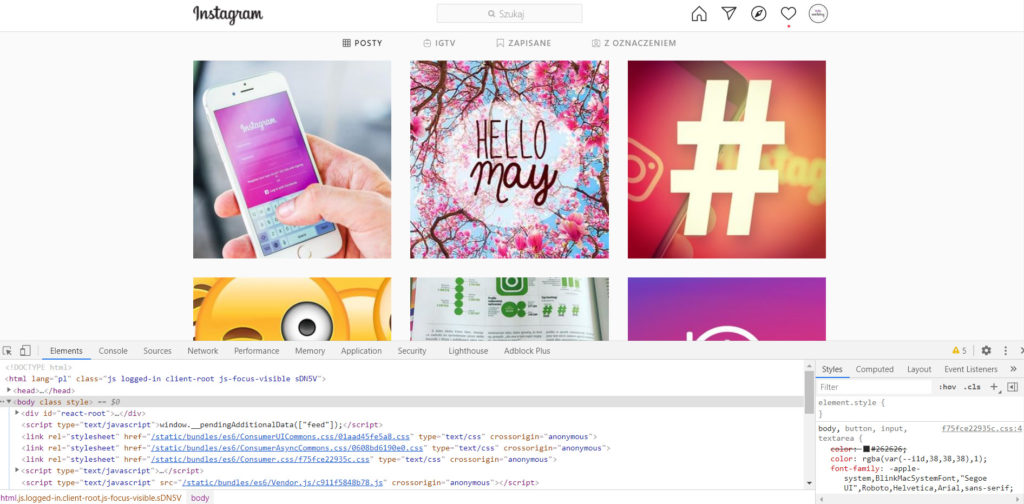
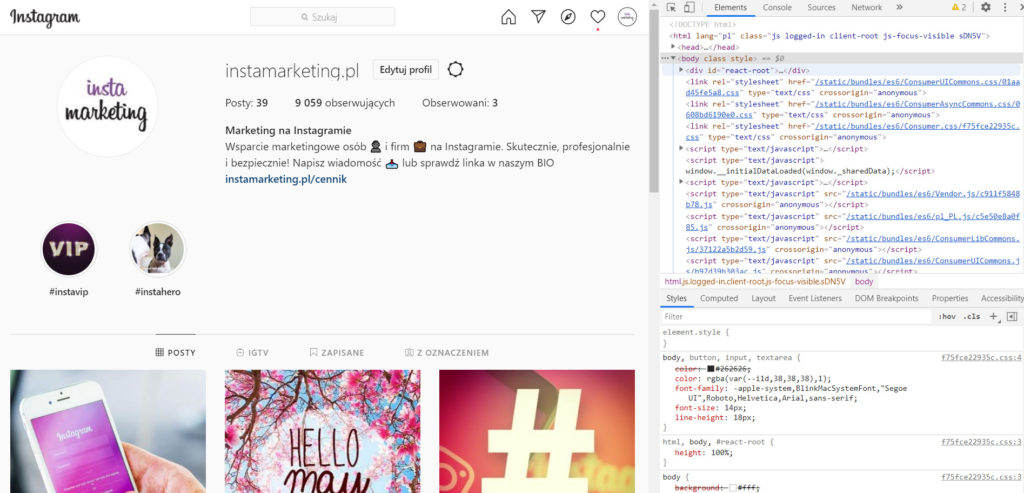
Widok dopasować możesz do swoich preferencji klikając w trzy kropeczki pionowe widoczne z prawej strony zestawu narzędzi dla developerów. Zalecamy wybranie prezentowania narzędzi dla deweloperów na dole strony, analogicznie jak na poniższym obrazku:

Rozpocznij pobieranie zdjęcia lub filmu z Instagrama
Aby rozpocząć pobieranie zdjęcia lub filmu wybierz kursorem przycisk inspekcji znajdujący się po lewej stronie narzędzia dla developerów, jak na poniższym obrazku:
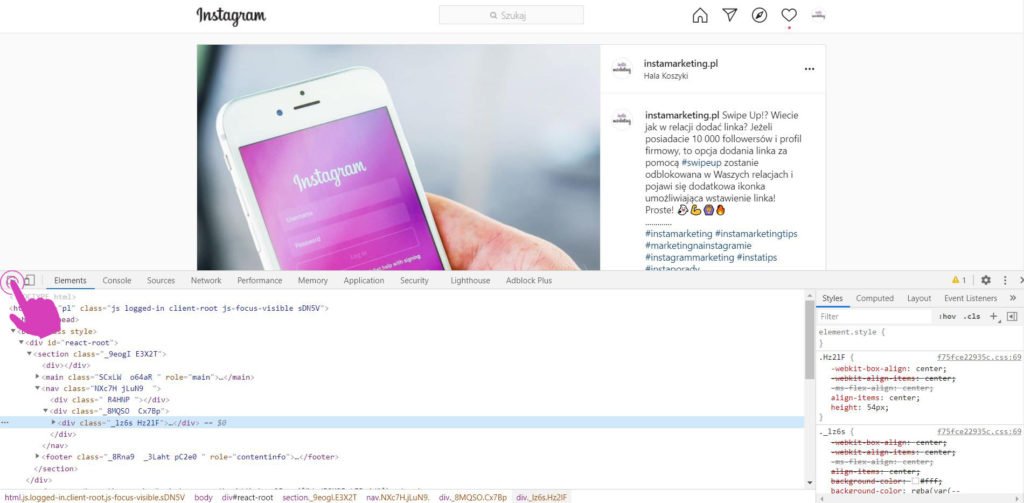
Po kliknięciu kursora inspekcji kliknij w wybrane zdjęcie, które chcesz pobrać, jak na poniższym obrazku:
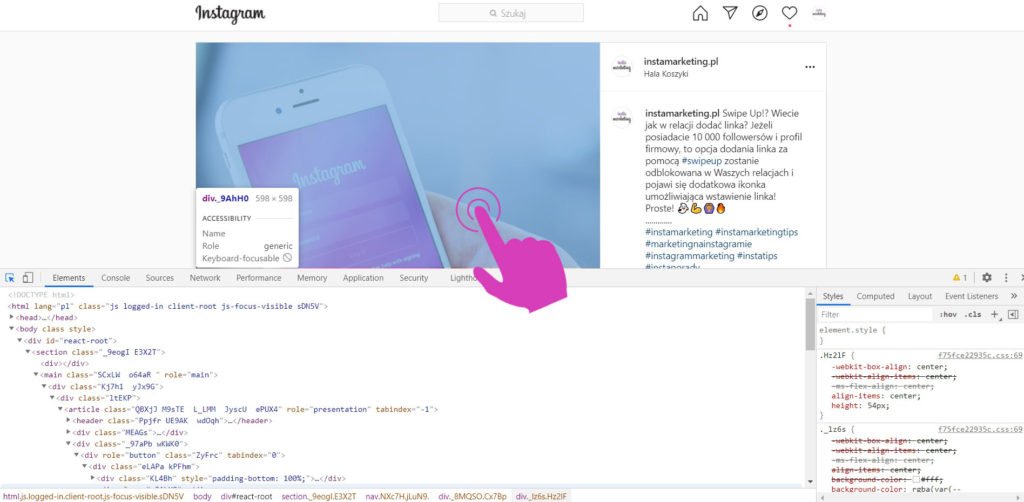
Rozwiń DIV’a jak na załączonym obrazku – powyżej tego, który zaznaczył się po kliknięciu kursorem inspekcji. Patrz grafika poniżej:
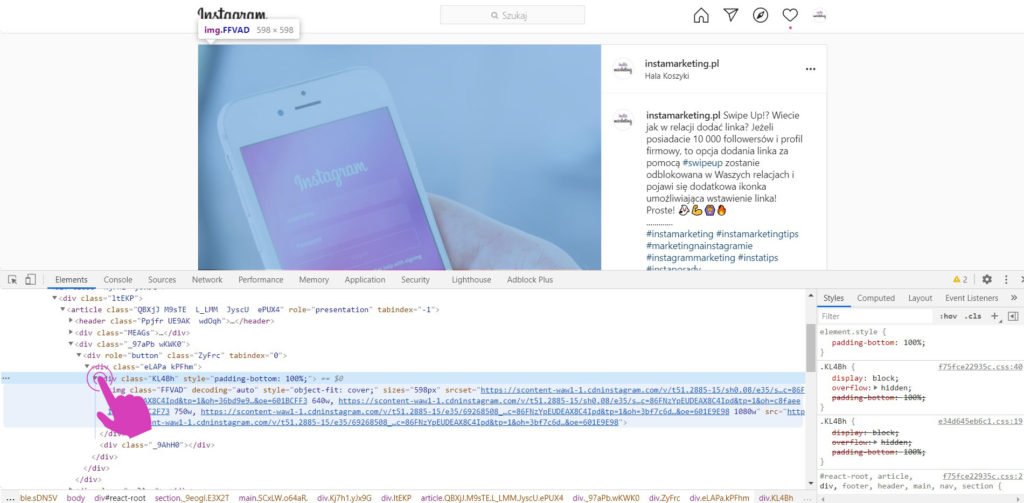
Kliknij prawym przyciskiem myszy na linka z oznaczeniem 1080W, jak na poniższym obrazku:
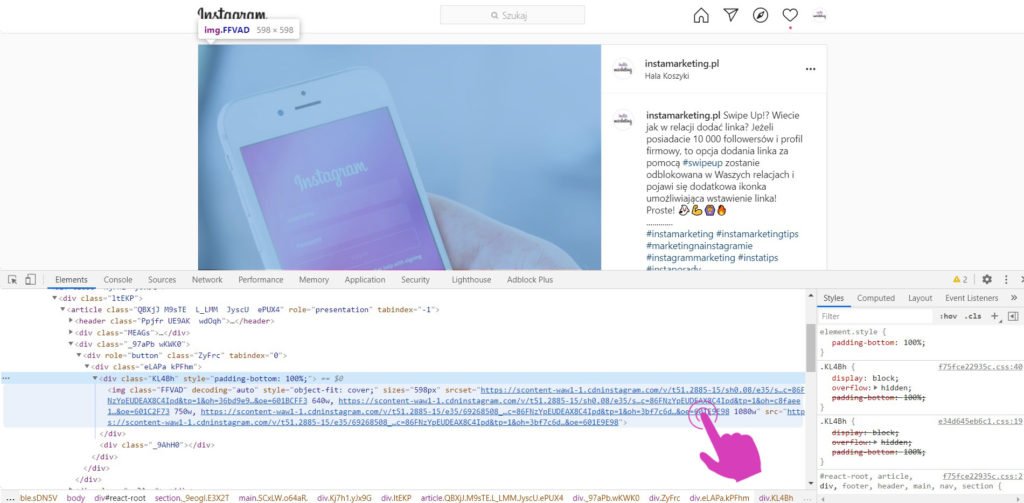
Otwórz zdjęcie w nowej karcie/zakładce i przejdź do grafiki. Po przejściu do zdjęcia kliknij na grafikę prawym przyciskiem myszy i wybierz „Zapisz grafikę jako…”, a następnie zapisz ją na dysku swojego komputera.
Gotowe, pamiętaj jednak, że wykorzystywanie zdjęć do których nie posiadasz praw autorskich stanowi naruszenie prawa!